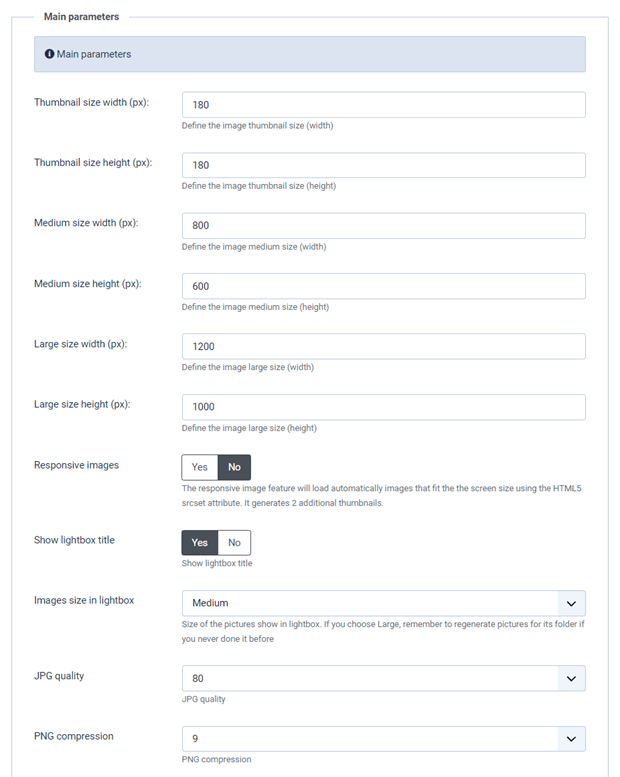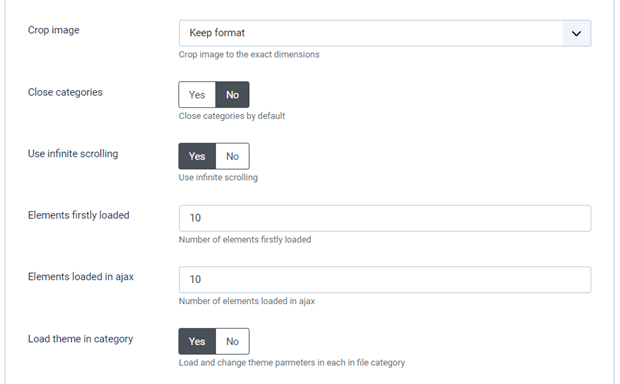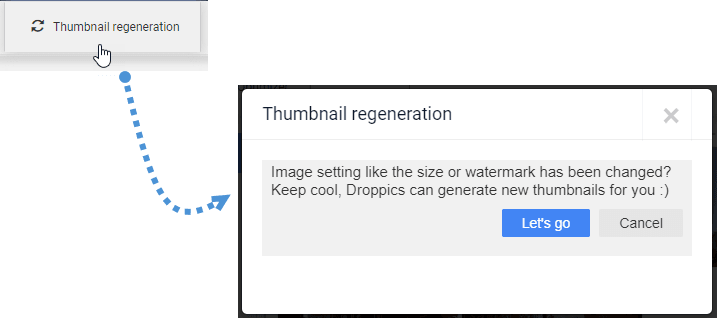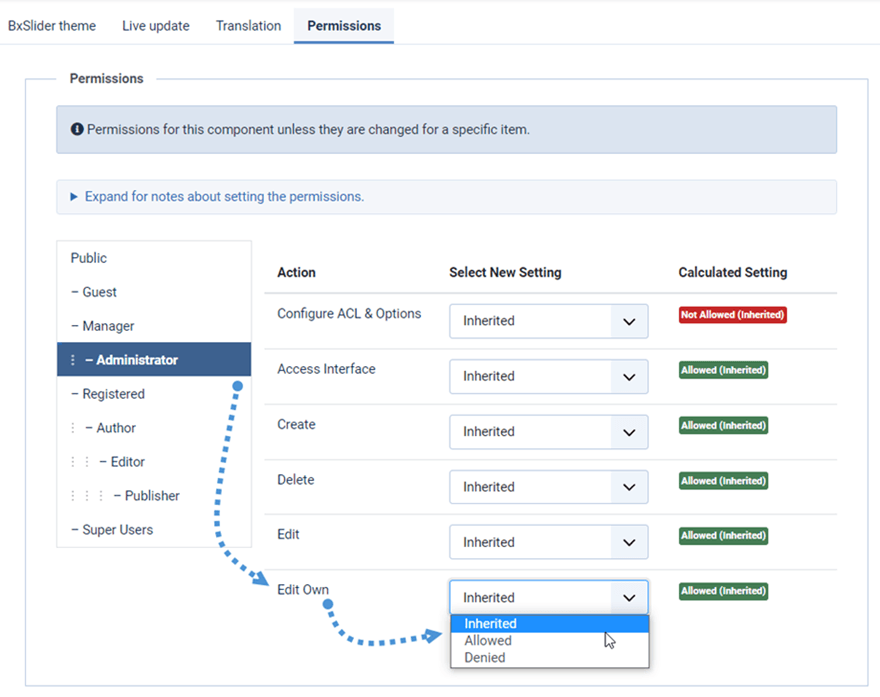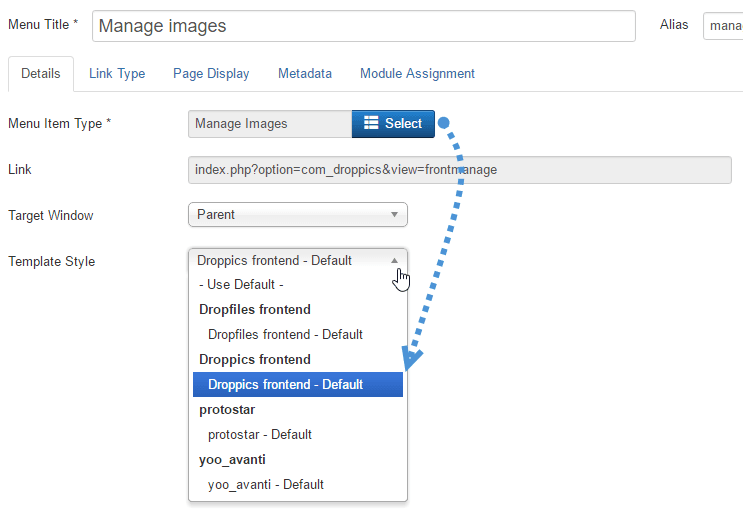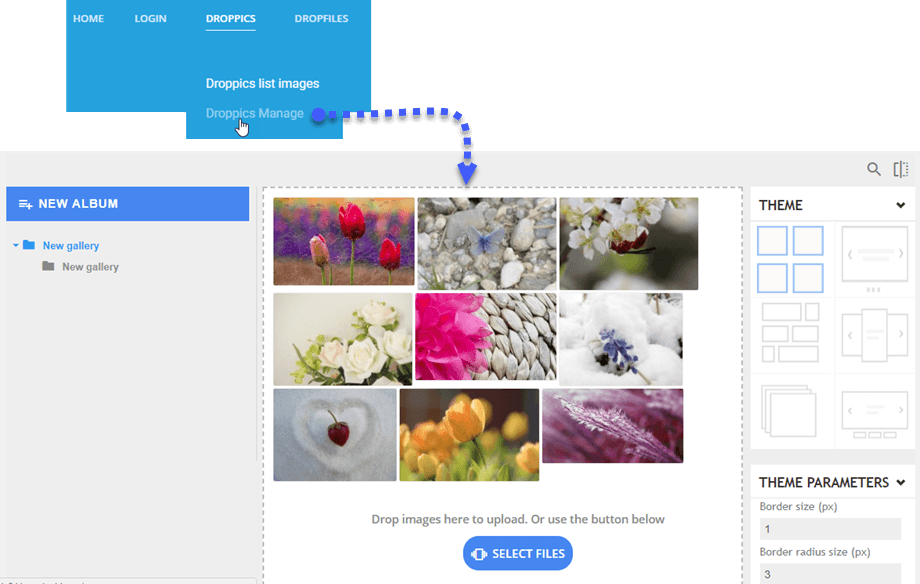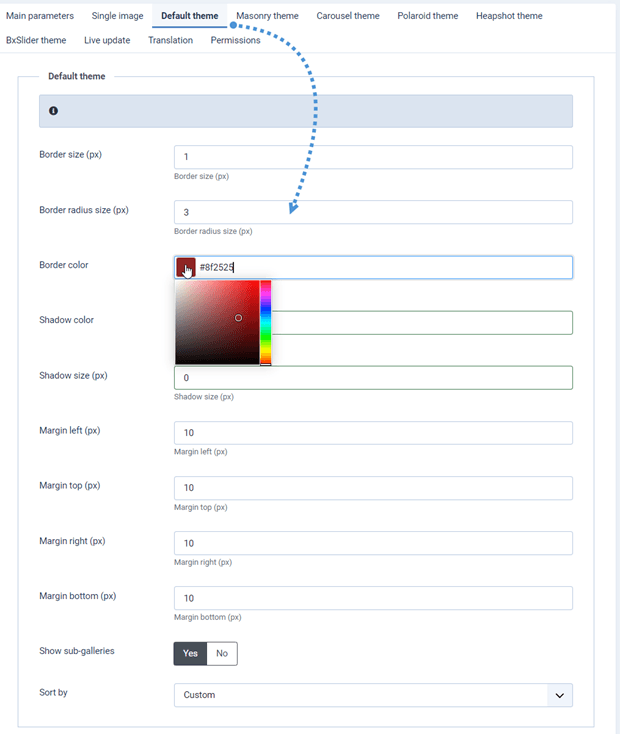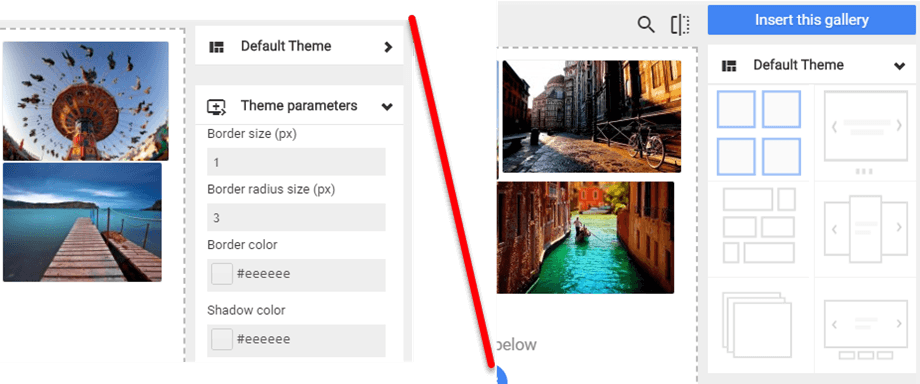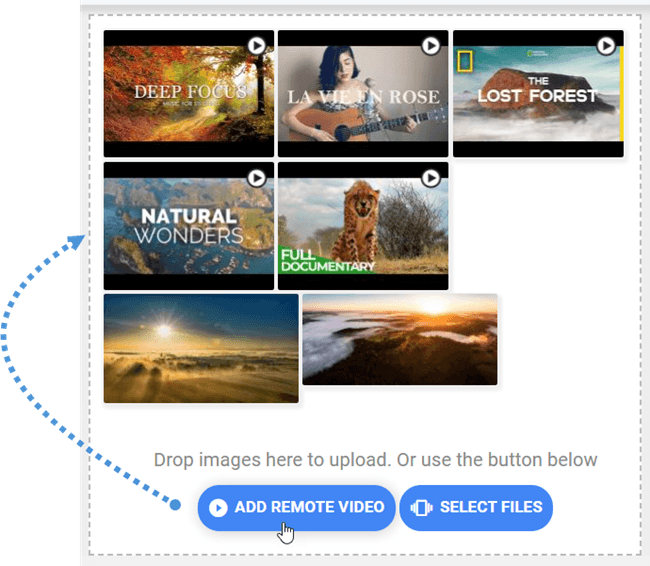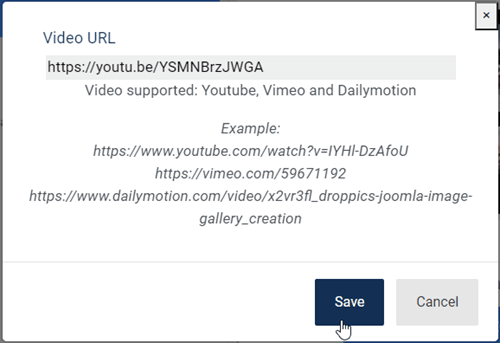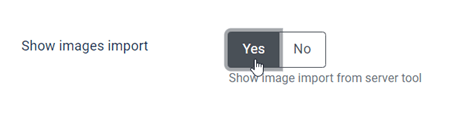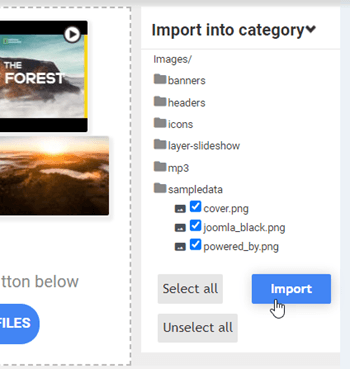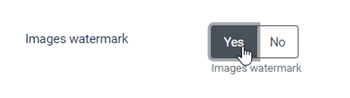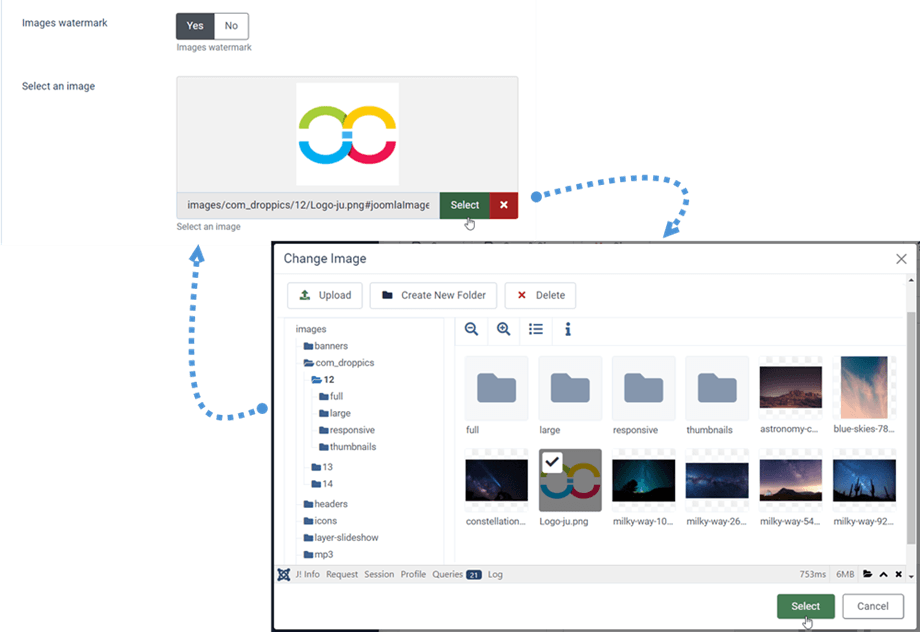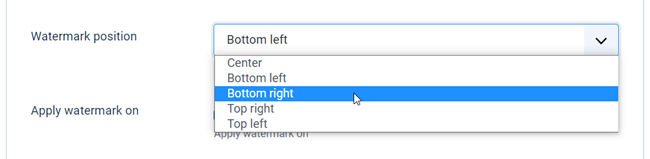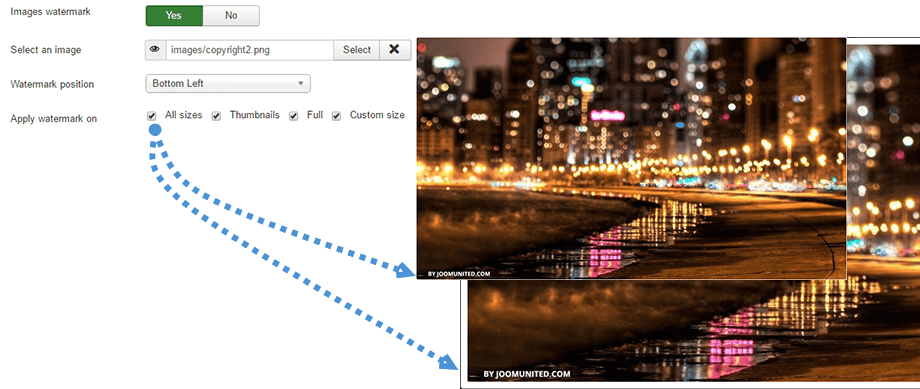Droppics: Parametri
1. Parametri di estensione
Per accedere ai Droppics , utilizzare il Componente > Droppics > Opzioni .
- Dimensione miniatura: la dimensione di tutte le miniature generate durante l'importazione di immagini o visualizzate nelle gallerie e come immagini singole
- Dimensione media: la dimensione dell'immagine ingrandita, utilizzata ad esempio nella lightbox
- Dimensione caricamento originale: la dimensione dell'immagine originale memorizzata sul server, utilizzata per generare nuove dimensioni
- Immagini reattive: abilitalo per generare 2 nuove dimensioni di immagine con larghezze di 768px e 300px che verranno caricate sugli schermi dei dispositivi mobili
- Mostra titolo lightbox: visualizza il titolo dell'immagine quando un'immagine viene aperta in una lightbox
- Dimensioni immagini nella lightbox: la dimensione delle immagini mostrate nella lightbox; se scegli Grande , ricordati di rigenerare le immagini per la sua cartella se non l'hai mai fatto prima
- Qualità JPG: imposta la qualità delle tue immagini .jpg
- Compressione PNG: usalo se vuoi comprimere le tue immagini durante il caricamento
- Ritaglio dell'immagine: puoi ritagliare le tue immagini durante il caricamento in base alla dimensione che hai definito all'inizio, altrimenti il rapporto dell'immagine verrà rispettato
- Chiudi categorie: carica la visualizzazione delle categorie / sottocategorie dell'amministratore aperta o chiusa
- Definisci opzioni di scorrimento infinite: carica l'immagine progressivamente, anziché tutte le immagini al caricamento della pagina
- Elementi caricati per primi : numero di elementi caricati inizialmente
- Elementi caricati in ajax: numero di elementi caricati in ajax
- Carica tema nella categoria: carica e modifica i parametri del tema in ciascuna categoria di file
2. Autorizzazione e gestione delle immagini frontend
Droppics utilizza l'ACL predefinito di Joomla per impostare l'accesso alla gestione delle immagini. Per impostazione predefinita, l'utente Super admin avrà sempre accesso a tutte le gallerie.
Se è necessario limitare l'accesso a un utente, inserirlo almeno nel gruppo amministratori o creare un nuovo gruppo utenti Joomla. Ad esempio, se si desidera che un utente amministratore acceda e modifichi solo le proprie immagini , impostare il diritto di "modifica" su "negato" e quello di "modifica delle proprie" su "consentito" . È inoltre possibile limitare:
- Accesso alla configurazione Droppics
- Accesso all'interfaccia
- Creazione di immagini / gallerie
- Eliminazione di immagini / gallerie
- Editing / modifica dei propri file
Droppics offre la possibilità di gestire le immagini dal frontend tramite il pulsante dell'editor (come nel pannello di amministrazione) o tramite un'interfaccia dedicata. Quando si installa Droppics , viene aggiunto un template appositamente progettato per questo scopo.
È possibile utilizzare un menu di Joomla per caricare Droppics nel frontend. Naturalmente, tutti i permessi impostati verranno rispettati.
Aggiungi un menu Joomla e imposta lo stile del modello frontend Droppics .
Quindi, se hai il permesso, puoi gestire le immagini dal frontend del sito web.
3. Temi e impostazioni dell'immagine
Con Droppics puoi consentire che il tema e il parametro dell'immagine vengano definiti in ogni immagine e categoria di immagini, oppure solo come impostazione globale.
Tutte le impostazioni del tema della configurazione globale verranno applicate solo se non si consente di apportare modifiche nella categoria immagine.
Ecco l'illustrazione delle impostazioni del tema consentite e non consentite nelle categorie di immagini. Nella seconda immagine, puoi solo cambiare il tema, ma non cambiare le impostazioni del tema.
4. Video remoti
Droppics può includere video remoti da YouTube, Vimeo e Dailymotion tra le immagini. Per attivare l'opzione, vai al menu
Componente > Droppics > Opzioni > Aggiungi video remoti Puoi anche definire la larghezza predefinita del video quando viene aggiunto come video singolo o caricato in un lightbox.
Attivando questa impostazione verrà aggiunto un pulsante sopra il pulsante di caricamento.
L'unica cosa che devi aggiungere è l'URL del video.
5. Importatore di immagini Droppics
Droppics dispone di un importatore multimediale in grado di sfogliare e importare immagini dal tuo server. Per attivare l'opzione, vai su Componente > Droppics > Opzioni > scheda Parametri principali > Mostra parametro di importazione immagini .
Quindi utilizza l'interfaccia principale Droppics per selezionare alcuni contenuti multimediali e importarli nella categoria desiderata.
6. Filigrana immagine
Droppics può applicare automaticamente una filigrana (copyright) alle tue immagini. Per prima cosa, devi abilitare la "Filigrana immagini" dalla configurazione del componente.
Quindi seleziona l'immagine della filigrana da applicare sulle tue immagini: può essere qualsiasi immagine ma presta attenzione alle dimensioni.
Esistono 5 posizioni in cui è possibile posizionare la filigrana:
- Centro
- In basso a sinistra
- In basso a destra
- In alto a destra
- In alto a sinistra
Le dimensioni possibili quando si applica la filigrana sono:
- Tutte le taglie
- Miniatura
- Grande
- medio
- Formato personalizzato
È possibile applicare modifiche ed effetti:
- Ritaglia
- Ridimensiona
- Specchio
- Ruotare
- Applica alcuni effetti di stile